
Essential Productsは、Googleが自社製品向けにAndroidセキュリティパッチをリリースするタイミングと同期して、Essential Phone PH-1向けAndroidセキュリティパッチを毎月リリースしています。
PH-1にセキュリティパッチを適用する方法は2通りあります。
- 本体からアップグレード
- PCからアップグレード
Essential Products公式サイトには、PCからアップグレード(またはダウングレード)できるように、同一バージョンの2種類のファイルがアップロードされています。
| 種類 | 用途 | 特徴 |
| OTA | アップグレード | 設定は保持される ダウングレード用途には使えない ひとつ前のバージョンの差分提供 |
| Fastboot | アップグレード ダウングレード | 設定は初期化され工場出荷状態になる |
adb sideload
この記事は、Essential Products公式サイトからOTAファイルをダウンロードして、PCからPH-1へ転送する手順 (adb sideload) について書いています。[OTAの制約事項]
- 適用するOTAバージョンのひとつ前のバージョンがインストールされていること(OTAファイルは差分ファイルのため)
- ダウングレード不可
adb環境を作る
PCからPH-1へファイル転送できる環境を作ります。- PC
- PH-1
- OTAファイルダウンロード
1. PC
Android SDK Platform-Toolsをインストールして [adb sideload] の実行環境を作ります。リンク先はWindows, Mac, Linux用のファイルがあります。
Windowsファイル:platform-tools_r29.0.5-windows.zip (2019/11/06)
インストーラーは付属していません。
解凍場所はどこでもよいですが、Cドライブ直下などの階層が深くならない場所に配置しておきましょう。
\platform-tools フォルダーにadb.exe, fastboot.exe などが格納されています。
必要なのは、adb.exeです。
[フォルダー構成]

環境変数Pathの設定(任意)
環境変数Pathに [c:\platform-tools] を設定すると、Windows Powershellはadb.exeを常に認識できるようになります。設定しない時はWindows PowerShellのカレントディレクトリをadb.exeのあるフォルダーに変更します。(今回の例では [c:\platform-tools])
2. PH-1
1. 開発者向けオプションを有効にする※Android 7.1.1 Nougatは [システム] はありません。(PH-1 > 設定 > 端末情報)
PH-1 > 設定 > システム > 端末情報 > ビルド番号:7回タップ
2. USBデバッグモードを有効にする
PH-1 > 開発者向けオプション > USBデバッグ:ON
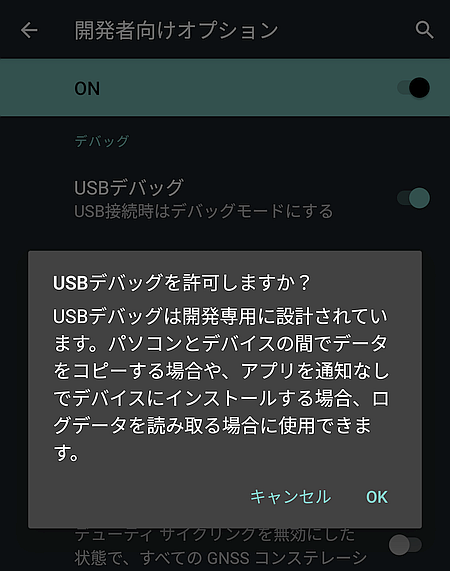
OEMロック
OEMロックの解除は不要です。Fastbootファイルを転送する時はOEMロックの解除が必要です。
3. OTAファイルダウンロード
公式サイトからOTAファイルをダウンロードします。[Current Builds] にチェックを入れて、[Submit Form] をクリックするとダウンロードサイトに遷移します。

この手順では「Download (OTA)」のリンクからファイルをダウンロードします。

External link
OTAファイルを転送する
手順概要- PCとPH-1をUSBケーブルで接続する
- PH-1をリカバリーモードで起動する (PC)
- [Apply update from ADB] を選択する (PH-1)
- adb sideload を実行する (PC)
- 手順終了
Windows PowerShellの例を記載していますが、コマンドプロンプトでも同じコマンドを実行することができます。
1. PCとPH-1をUSBケーブルで接続する
※Google翻訳:公式サイトの注意書き一部のユーザーは、USB 2.0ケーブルを使用したフラッシュまたはサイドローディングの問題を報告しています。
PH-1に付属のケーブルはUSB 2.0であり、主に充電を目的としています。
PH-1をフラッシュまたはサイドローディングする場合は、高品質で仕様に準拠したUSB 3.0(またはそれ以上)ケーブルを使用することをお勧めします。
2. PH-1をリカバリーモードで起動する (PC)
リカバリーモードで起動する方法は、2通りあります。- [adb reboot recovery] を実行する
- PH-1本体からリカバリーモードに入る(参考)
A. [adb reboot recovery] を実行する
この手順でリカバリーモードに遷移したらPCとPH-1は正常に通信しています。
USBデバッグが有効になっていることを確認してから、次のコマンドを実行します。
[cd] はカレントディレクトリを変更するコマンドです。
>cd c:\platform-tools
>adb reboot recovery
>adb reboot recovery
>_
| Windows PowerShell | ー □ × |
| Windows PowerShell Copyright (C) Microsoft Corporation. All rights reserved. | ||
| PS C:\Users\xxx>cd c:\platform-tools PS C:\platform-tools>adb reboot recovery | ||
初めてadbコマンドを実行するときはPH-1に「USBデバッグを許可しますか?」のメッセージが表示されるので [OK] をタップしてから再度コマンドを実行します。
赤い感嘆符付きのAndroidロゴ(ドロイドくん)が画面に表示されたらリカバリーモードの起動に成功しています。
1分以内にコマンドを入力しないとリカバリーモードは終了します。
No command はコマンド待ち状態であることを示しています。

B. PH-1本体からリカバリーモードに入る(参考)
[adb reboot recovery] に失敗する時は、PCとPH-1が通信できてないと思われるのでこの手順を実行してもアップグレードに失敗する可能性が高いですが、参考情報として記載しておきます。- PH-1をデバッグモードにする
- PH-1とPCをUSBケーブルで接続する
- 電源ボタンを押したまま、Volume Upボタンを1回押します
- メニューが表示されたら、ADBから更新を適用を選択します
3. [Apply update from ADB] を選択する (PH-1)
電源ボタンを押したまま、ボリュームアップボタンを1回押します。メニューが表示されたら [Apply update from ADB](ADBから更新)を選択します。
カーソル移動はボリュームボタン(Up/Down)、決定は電源ボタンです。

4. adb sideload を実行する (PC)
adb devices(オプション)
次のコマンドを実行します。
PS C:\platform-tools>adb devices
端末名と、その横に sideload と表示されたら順調に進んでいます。
>_
| Windows PowerShell | ー □ × |
| PS C:\platform-tools>adb reboot recovery PS C:\platform-tools>adb devices List of devices attached PM1LHMA123456789 sideload | ||
※OTAファイル:PH1-OTA-QP1A.191005.014.zip
OTAファイルはadb.exeと同じフォルダーへ配置します。
この手順ではadb.exeは以下のパスにあります。
C:\platform-tools
環境変数Path未修正の場合
※C:\platform-tools\adb.exe の場合- Windows PowerShell を起動する(Win+R > 名前:powershell)
- 次のコマンドを実行する
>_
| Windows PowerShell | ー □ × |
| PS C:\>cd C:\platform-tools PS C:\platform-tools>adb sideload PH1-OTA-QP1A.191005.014.zip | ||
環境変数修正済みの場合
次のコマンドを実行します。
>_
| Windows PowerShell | ー □ × |
| PS C:\>adb sideload PH1-OTA-QP1A.191005.014.zip | ||
PH1-OTA-QP1A.191005.014.zip を入力する時は、入力する直前にファイル名をコピーしておくと、Ctrl+v で貼り付けることができます。
もしくは、
タイピングしやすいようにファイル名を変更することができます。
5. 手順終了
転送処理は5分程度です。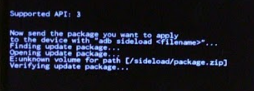
[Reboot system now] を選択して電源ボタンを押すとPH-1を再起動することができます。
システム情報を表示してセキュリティパッチレベルを確認しましょう。
あとがき
Fastbootの手順は公式サイトの情報をお読みください。Essential Phone PH-1は、2015年にAndroidの共同創業者アンディ・ルービン氏 (Andy Rubin) によって米国カリフォルニア州パロアルトに設立された会社Essential Productsが開発したAndroidスマートフォンです。
次期モデルPH-2の開発中止と会社の売却方針が発表されていましたが、2019年10月9日のAndy Rubin氏のツイートにより新デバイス「GEM」の存在が明らかになりました。
GEMは縦長で横幅が狭いリモコンのような外観をしているデバイスです。
今のところ購買意欲はそそられませんが動向はウォッチしていきたいと思います。(写真と特徴は関連記事をどうぞ)
PH-1の歩み
- 2017年9月1日、米国で発売開始
- 2018年4月27日、日本から購入可能となりAndroid 8へアップデートすると技適マークが表示されるようになった
- 2018年9月からIIJmioと楽天モバイルで取り扱い開始
External link
検証:Essential Phone PH-1
Android 10 Build QP1A.191005.014
Android 10 Build QP1A.191005.014
:SC2
このサイトを検索 | Search this site













